
时间:2023-03-04 编辑:hyd
神剪辑是一款以关键帧、多轨道、调色、调声为主要功能的视频编辑软件,很多用户都会使用这款软件进行视频的编辑与制作,那它到底能不能帮助我们转换格式?其实这是可行的,小编这就带领大家讲讲转码的详细教程。
1、如果用户想要将一段视频进行格式的转换,首先肯定是需要先导入视频文件才可以进行的,,如下图所示:
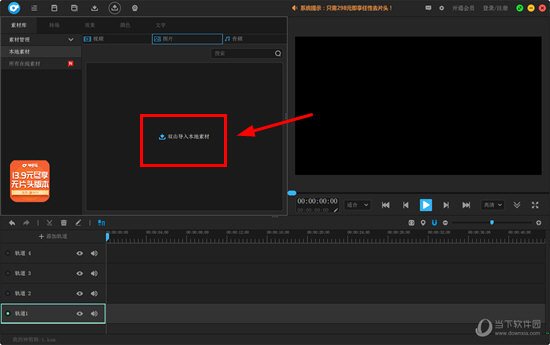
2、接着将会出现视频粗剪的界面,用户可以根据自己的需要调节视频播放的起始点,如果你只是想要对视频进行格式转换,那么无需其他任何的操作,点击导入选项即可导入素材文件,如下图所示:
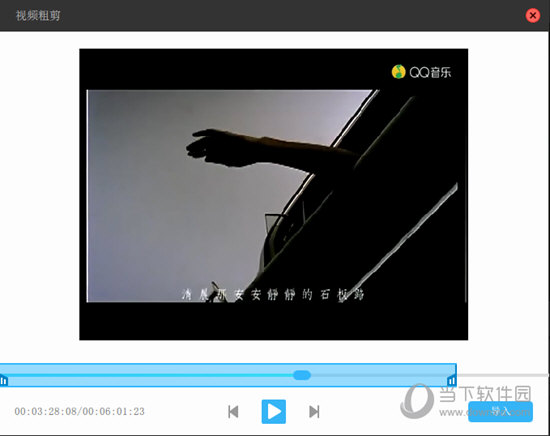
3、在导入素材之后,将视频文件拖动到轨道上,接着点击上方的导出视频到播放器播放选项即可,如下图所示:
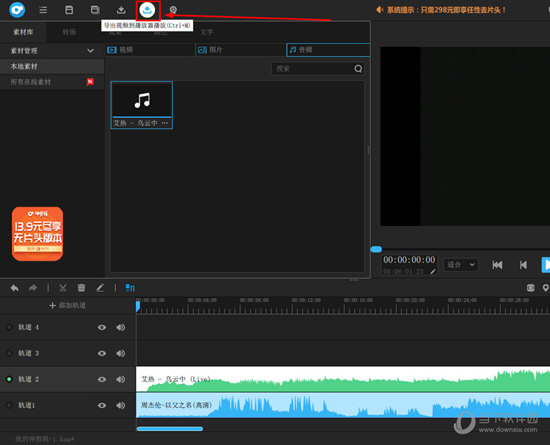
4、将会导出导出项目的界面,用户,一共有七种常见的视频格式各种选择,确认之后点击导出并稍稍等待一会,即可完成转换格式的全部内容,如下图所示:
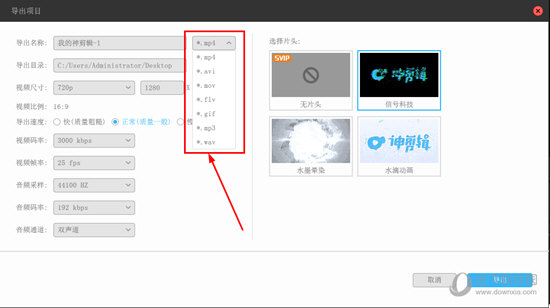
上文就是小编为您带来的神剪辑怎么转换格式 转码原来如此的简单了,你学会了吗?若还有疑问请多多关注游戏爱好者!
神剪辑相关攻略推荐: